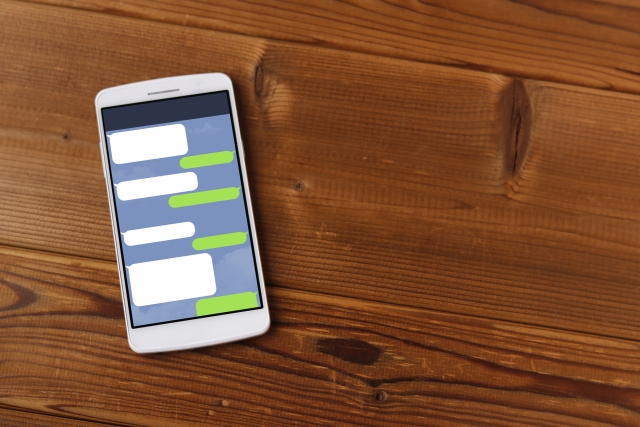iPhoneのステッカー機能を活用すると、コミュニケーションがより楽しくなります。
本記事では、iPhoneでステッカーを作成し、LINEで簡単に送信する方法について詳しく解説します。
初心者の方でも簡単にできるステップを紹介しているので、ぜひ参考にしてみてください。
iPhoneのステッカーとは?
iPhoneステッカーの基本
iPhoneのステッカーは、写真や画像を編集し、特定の形で切り取ったものを指します。
iOSの「写真」アプリや「ファイル」アプリを使って作成し、メッセージやSNSで簡単に共有できます。
これにより、日常のコミュニケーションがよりカラフルになり、感情表現がしやすくなります。
また、ステッカーは自分で撮影した写真を加工して作成できるため、オリジナリティあふれるデザインを楽しむことができます。
特に、ペットや好きなキャラクター、風景写真などを利用すると、ユニークなステッカーが生まれます。
ステッカーの使い道
ステッカーは、メッセージアプリやSNSでの表現を豊かにするために使用できます。
特にLINEでは、個性的なステッカーを作成して送信することで、会話をより楽しくすることができます。
さらに、ビジネスの場面でも活用でき、例えばチーム内での簡単な意思疎通や、ブランドのオリジナルステッカーを制作して顧客とコミュニケーションを取るのに役立ちます。
家族や友人とのやりとりでは、ステッカーを使うことで単なる文字だけの会話よりも感情を直感的に伝えることができます。
例えば、お祝いのメッセージやお礼を伝える際にも、カラフルなステッカーを添えることで気持ちをより伝えやすくなります。
さらに、ステッカーを組み合わせることでオリジナルのメッセージを作成し、自分のスタイルを表現することも可能です。LINEのスタンプ機能とも相性が良く、豊富なカスタマイズが楽しめます。
iPhoneでのステッカー作成方法
- 写真アプリを開く
- 作成したい画像を選択
- 長押ししてステッカーを切り取る
- 「共有」メニューから保存またはLINEに送信
LINEでステッカーを送る方法
LINEで送信する手順
- LINEアプリを開く
- 送信したい相手のトークを開く
- 「+」ボタンをタップ
- 「写真」または「ファイル」からステッカーを選択し送信
トーク画面の使い方
LINEのトーク画面では、テキストや画像を自由に送信できます。
テキストメッセージに加え、画像やスタンプ、ステッカーを組み合わせることで、より表現豊かなコミュニケーションが可能になります。
さらに、音声メッセージや動画の送信機能も活用することで、相手により詳細な情報を伝えることができます。
ステッカーは画像として送られるため、送信前にプレビューを確認すると良いでしょう。
プレビューを活用すると、意図したデザインが正しく表示されているかチェックでき、適切なサイズや構図を調整することが可能です。
特に背景透過のステッカーを使用する場合は、透過部分が意図した形で表示されているかを確認しましょう。
メッセージと画像の送信
画像をメッセージとともに送信する場合、テキスト入力後に画像を追加することができます。
LINEでは、1回の送信で複数の画像を添付することも可能なため、ステッカーを使った連続したストーリー表現も楽しめます。
また、画像にコメントを追加することで、より詳細な説明を添えて送ることができ、会話がスムーズに進みます。
ステッカーを活用することで、よりユニークな会話が可能になります。
例えば、特定の感情を伝えたいときや、面白いリアクションを取りたいときに、スタンプやステッカーを用いることで、テキストのみでは伝わりにくいニュアンスを補完できます。
さらに、オリジナルのステッカーを作成して送信することで、他にはない個性的なメッセージを作成でき、より特別感のあるやり取りが可能になります。
背景透過のステッカーを作成
背景透過の重要性
背景が透過されたステッカーは、より洗練されたデザインになり、LINEや他のアプリで活用しやすくなります。
透過処理を施すことで、背景色に左右されず、どのようなチャット画面や画像の上に置いても違和感なく馴染みます。
特に、暗い背景やカラフルなデザインのチャットルームでは、通常の背景付き画像よりも透明なステッカーの方が見た目が美しく、プロフェッショナルな印象を与えます。
また、透過ステッカーはクリエイティブな表現の幅を広げるのに役立ちます。
例えば、オリジナルのキャラクターやロゴを透過処理することで、よりユニークなデザインを作成でき、ブランドや個人のアイデンティティを強調することが可能です。
さらに、LINEスタンプやSNS投稿に活用する際にも、視認性が向上し、よりダイナミックな使い方ができます。
加えて、背景透過のステッカーは、iPhoneの「写真」アプリや「Keynote」などのツールを利用して簡単に作成できます。
これにより、手軽にオリジナルデザインを作成し、他のユーザーと共有することが可能になります。
透過ステッカーの作成方法
- 「写真」アプリで画像を開く
- 被写体を長押しして背景を削除
- 「共有」メニューからPNG形式で保存
背景透過画像の準備
背景を透過することで、ステッカーがより自然に見えます。
透過処理を施すと、背景色に影響されず、どんなトーク画面やデザインにもなじみやすくなります。
特に、背景が複雑な画像やカラフルなチャット背景でも、透明なステッカーは視認性が高まり、より美しい仕上がりになります。
iPhoneの「写真」アプリや「Keynote」などを利用して編集すると簡単に作成できます。
さらに、「Canva」や「Adobe Photoshop Express」などのアプリを使うと、より精密な背景透過処理が可能です。
これらのアプリでは、AIを活用した自動切り抜き機能があり、初心者でも簡単にクオリティの高いステッカーを作成できます。
また、透過ステッカーを作る際には、PNG形式で保存することが重要です。
JPEGなどの形式では透明部分が白くなってしまうため、意図したデザインにならない可能性があります。
背景透過の準備をしっかり行うことで、オリジナルステッカーをより効果的に活用できます。
LINEで使うスタンプの種類
メッセージスタンプの選び方
メッセージスタンプは、言葉と画像を組み合わせたものが多く、簡単な挨拶やリアクションに便利です。
例えば、「ありがとう」や「おはよう」などの定番フレーズが含まれたスタンプは、日常的なコミュニケーションをスムーズにしてくれます。
また、ユーモラスなスタンプを使うことで、会話に楽しさを加えることができます。
例えば、キャラクターが驚いた顔をしているスタンプや、動きのあるデザインのスタンプを活用すると、メッセージのニュアンスがより伝わりやすくなります。
さらに、相手との関係性に応じてスタンプを選ぶことも重要です。
親しい友人や家族とは、カジュアルで楽しいスタンプを使うのが適していますが、仕事関係の相手には、シンプルで礼儀正しいデザインのものを選ぶと良いでしょう。
特にビジネスシーンでは、適切なメッセージスタンプを使うことで、円滑なやり取りが可能になります。
最近では、アニメーション付きのスタンプも増えており、動きが加わることでより表現力が豊かになります。
これらのスタンプを活用すれば、テキストだけでは伝えにくい感情や雰囲気を相手に伝えることができます。
さらに、自分好みのスタンプを購入したり、LINEのクリエイターズマーケットでオリジナルのメッセージスタンプを作成することも可能です。
自作のスタンプを使うことで、個性的なコミュニケーションが楽しめるでしょう。
自作スタンプの利用方法
- 「LINE Creators Studio」アプリをインストール
- 自作のステッカーを登録
- 審査を経て販売または無料で利用可能にする
LINEでのスタンプの送り方
- トーク画面でスタンプボタンを押す
- 好きなスタンプを選んで送信
- 自作スタンプも選択可能
トークでの画像送信方法
画像の選び方
送信する画像は、ステッカーとして使いやすいものを選びましょう。
特に透過画像は視認性が向上します。
透過画像は背景に関係なくどんなデザインにも自然に馴染むため、より洗練された印象を与えます。
特に、キャラクターやアイコン、ロゴなどを使用する場合は、背景を透過にすることでより鮮明に見せることができます。
また、画像の解像度も重要なポイントです。
低解像度の画像を使用すると、LINEのトーク画面で拡大表示された際に画質が劣化する可能性があります。
高解像度の画像を選択することで、鮮明で見やすいステッカーを作成できます。
さらに、色のコントラストを意識することで、暗い背景でも明るい背景でも視認性を保つことができます。
トーク画面でのタップ操作
画像を送る際は、トーク画面の「+」ボタンを活用し、素早く画像を選択できます。
トーク画面では、最近送信した画像の履歴が表示されるため、よく使用するステッカーや画像を簡単に再送信することも可能です。
さらに、「ファイル」機能を利用すれば、クラウドに保存した画像を直接送信することもできます。
これにより、iPhoneのストレージを圧迫せずに、多くの画像を活用することができます。
また、画像を一括選択して複数枚送信することで、会話の流れに合わせた連続した表現も楽しめます。
メッセージへの画像追加
画像をメッセージに添付することで、会話に視覚的な楽しさを加えることができます。
画像の上にテキストを追加したり、手書きのメッセージを挿入することで、よりパーソナルなコミュニケーションが可能になります。
また、LINEの「エフェクト付き写真」機能を活用すれば、動きのあるエフェクトやフィルターを適用した画像を送信することができます。
これにより、単なる静止画ではなく、ダイナミックなステッカーとして活用することも可能です。
iPhoneでのステッカーの楽しみ方
友達との共有
オリジナルステッカーを作成し、友達に送ることで、会話の雰囲気を楽しくできます。
特に、日常のやり取りの中で、自分だけのオリジナルデザインを使うことで、より個性的なコミュニケーションが可能になります。
また、記念日や特別なイベントに合わせてカスタムステッカーを作成し、メッセージとともに送ることで、より印象的なやりとりが楽しめます。
グループトークでの活用法
グループトークでは、複数人でステッカーを使った会話を楽しむことができます。
例えば、特定のグループ内で共通のテーマやジョークに関連したステッカーを使うことで、一体感を高めることができます。
また、プロジェクトチームやサークル活動などの場面でも、グループ内で統一感のあるオリジナルステッカーを活用することで、メンバー同士の絆を深めることができます。
さらに、ステッカーを活用してグループ投票やリアクションを表現することで、楽しく意見交換ができるのも魅力のひとつです。
思い出フォトにスタンプを
LINEのアルバム機能を活用して、思い出の写真にスタンプを追加し、オリジナルのフォトコレクションを作成できます。
例えば、旅行の写真に楽しいステッカーを加えることで、より鮮やかで楽しい記録を残すことができます。
また、特定のイベントや誕生日の写真に、手書き風のスタンプやメッセージ付きのステッカーを追加することで、より感動的なアルバムを作成できます。
さらに、家族や友人とのグループアルバムを作成し、思い出の写真を共有しながら、それぞれが好きなステッカーを追加することで、より一層楽しいコミュニケーションが生まれます。
このような活用方法を取り入れることで、LINEのアルバム機能を最大限に楽しむことができるでしょう。
これらの手順を参考に、iPhoneで作成したステッカーをLINEで活用してみてください!
まとめ
この記事では、iPhoneでのステッカー作成方法とLINEでの送信手順について詳しく解説しました。ステッカーを活用することで、より楽しく、個性的なコミュニケーションが可能になります。
特に、透過ステッカーを作成することで、どの背景にもなじみやすく、洗練されたデザインを楽しむことができます。
また、オリジナルスタンプやグループでの活用など、さまざまな方法でLINEのトークを彩ることが可能です。
iPhoneのステッカー機能を活用し、自分だけのオリジナルデザインを楽しんでみてください!